
Mit der Enthüllung eines vollständig überarbeiteten Google Maps, das nun für alle verfügbar ist, ist die Erstellung eigener Karten einfacher als je zuvor. Sie können private und öffentliche Karten erstellen, die Karten mit bestimmten Personen teilen, Beschreibungen zu Standorten hinzufügen und aus verschiedenen Kartenstilen und Erscheinungsbildern auswählen.
Die neuen Google Maps-Funktionen machen das Erstellen von Karten einfacher als je zuvor. Mit den festen Freigabeeinstellungen von Google haben Sie die vollständige Kontrolle darüber, wer die Karten sieht, wer die Elemente zu den Karten hinzufügen kann, oder Sie behalten die Karten einfach privat .
Anfangen
Klicken Sie nach dem Start von Google Maps auf das Einstellungssymbol und anschließend auf Meine Orte .
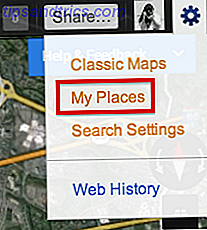
Dadurch wird die Seitenleiste geöffnet, in der Sie Ihren Karten Standorte hinzufügen können. Um Karten mit mehreren Ebenen zu erstellen, müssen Sie jedoch auf Erweiterte Funktionen mit Maps Engine Lite zugreifen . Dies öffnet ein neues Fenster mit einer neuen Karte.
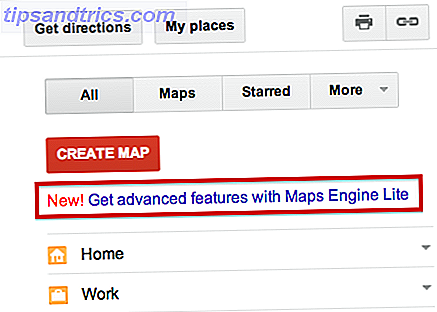
Mit den neuesten Google Maps-Funktionen können Sie Standorte hinzufügen, indem Sie auf der Karte nach ihnen suchen, Linien und Formen zu Ihrer Karte hinzufügen, Daten aus CSV-Dateien importieren und Standorte in Ebenen organisieren und gruppieren.
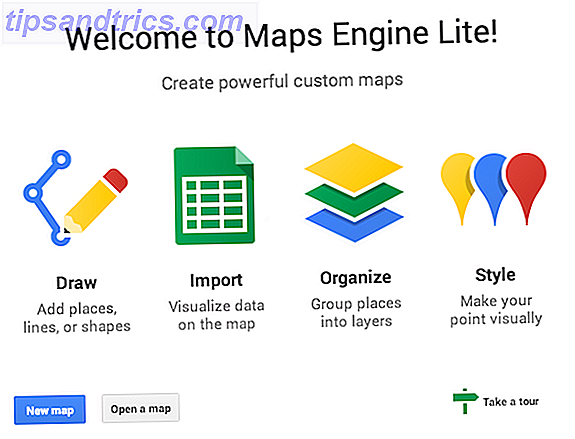
Wenn Sie auf die Schaltfläche Neue Karte klicken, wird eine Karte geöffnet, in der Sie Ebenen erstellen, nach Orten suchen und vieles mehr. Eine Ebene ohne Titel wurde bereits erstellt und Sie können die Ebene bearbeiten und umbenennen.
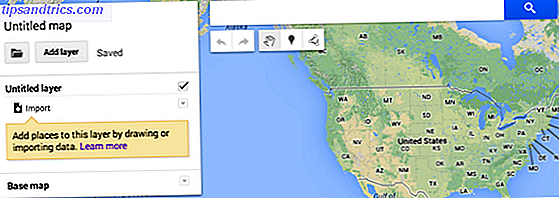
Fügen Sie Ihrer Karte Standorte hinzu
Nachdem Sie Ihre Karte und Ihre unbenannte Ebene umbenannt haben, suchen Sie nach einem Ort, und Sie können Standorte zu Ihren Layern hinzufügen. Wenn Sie den Standort finden, den Sie hinzufügen möchten, können Sie zusätzliche Details von Google Maps anzeigen (genauer Standort, Telefonnummer, Website usw.) und Sie können sie zu Ihren Layern hinzufügen, indem Sie auf den Link Zur Karte hinzufügen klicken.

Stellen Sie beim Hinzufügen weiterer Ebenen sicher, dass Sie sich in der Ebene befinden, in der sie eingefügt werden soll. Sie können Standorte nicht nur manuell zur Karte hinzufügen, sondern auch importieren. Importierte Daten sollten in einer CSV- oder XLSX-Datei gespeichert sein, oder Sie können eine Tabelle auch von Google Drive importieren.
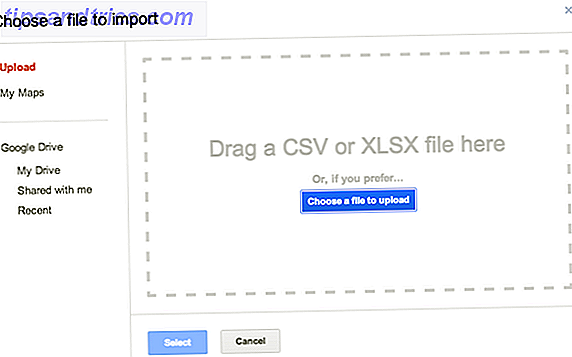
Welche Art von Informationen benötigen Sie in der Tabelle, um Standorte in Ihre Karte zu importieren? Sie benötigen lediglich zwei Spalten mit den Adressen und Namen der Standorte. Wenn Sie die Standorte importieren, fragt Google Maps Sie zuerst, welche Spalte die Adressen enthält:
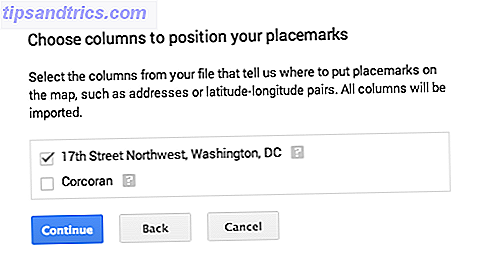 Sie werden dann gefragt, welche Spalte die Namen der Orte enthält:
Sie werden dann gefragt, welche Spalte die Namen der Orte enthält:
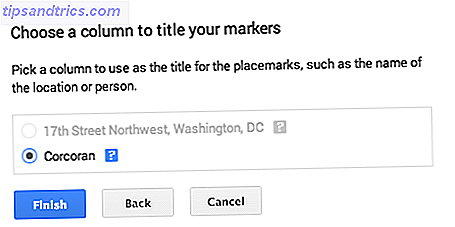
Wenn Sie die Tabelle importieren müssen, müssen Sie beim ersten Mal Popups aktivieren, um Google Maps mit Google Drive zu verbinden.
Zusätzlich zum Hinzufügen von Orten und Personalisieren der Pins können Sie auch Linien zu Ihrer Karte hinzufügen.
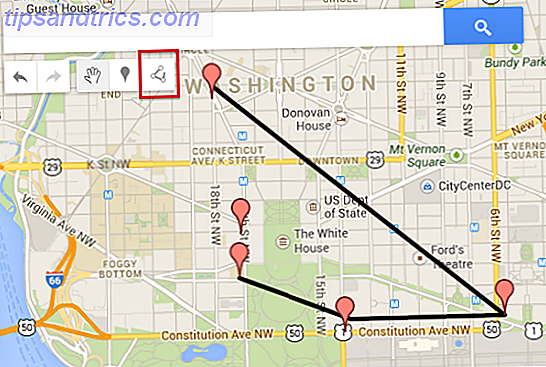
Die Linien können verwendet werden, um einen bestimmten Pfad zwischen Standorten anzuzeigen. Wenn Sie beispielsweise eine Karte mit einem bestimmten Reiseplan erstellen möchten, der Sie von einem Ort zum nächsten bringt. Linien scheinen nicht viel in der Art von Anpassungsoptionen zu haben. Wir würden gerne die Option sehen, Farben zu ändern und möglicherweise sogar Pfeile einzufügen, die die Richtung zeigen, die in der Karte genommen wird.
Passen Sie die Darstellung Ihrer Karte an
Wenn es darum geht, das Erscheinungsbild Ihrer Karte anzupassen, können Sie jedem Ort auch persönliche Details hinzufügen. Sie können das Symbol und die Farbe der Pins auf Ihrer Karte ändern.
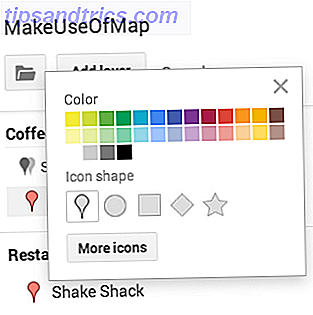
Auf einen Blick können Sie den normalen Kartenstift, Kreis, Quadrat, Diamant und Stern wählen. Wenn Sie auf die Schaltfläche "Weitere Symbole" klicken, öffnet sich eine Vielzahl weiterer Optionen:
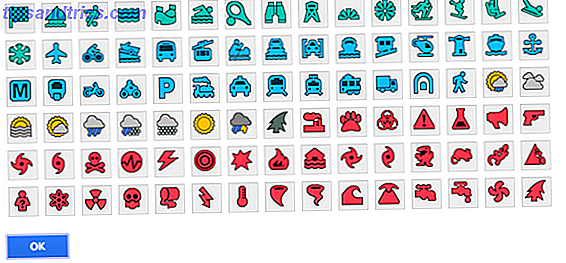
Neben dem Anpassen von Pins können Sie auch das Gesamtbild der Map ändern, wobei Sie aus neun Designs auswählen können. Auf diese Themen können Sie zugreifen, indem Sie auf Basiskarte klicken.
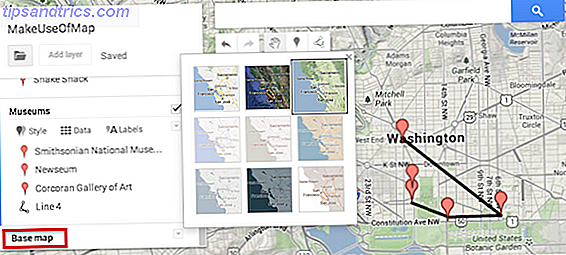
Teilen Sie Ihre Karte
Nachdem Sie Ihre Karte erstellt haben, können Sie sie auf verschiedene Arten teilen. Sie können es vollständig privat halten, wenn Sie eine Karte für Ihren persönlichen Gebrauch erstellen. Alle Karten, die Sie erstellen, sind standardmäßig privat. Wenn Sie die Karte lieber teilen möchten, können Sie sie für bestimmte Google-Nutzer freigeben oder öffentlich freigeben. Klicken Sie auf die grüne Schaltfläche "Teilen" in der oberen rechten Ecke der Karte:
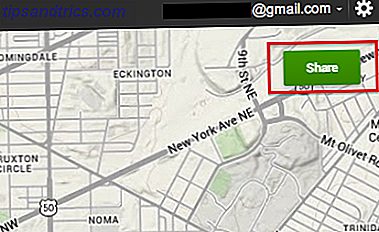
Wenn Sie auf die Schaltfläche "Teilen" klicken, können Sie auf die Freigabeeinstellungen zugreifen, die mit den Freigabeeinstellungen eines beliebigen Google Drive-Dokuments identisch sind. Sie können die Karte vollständig öffentlich machen, nur für jeden, der über den Link verfügt, oder nur für bestimmte Google-Nutzer, die Sie zum Anzeigen der Karte einladen.
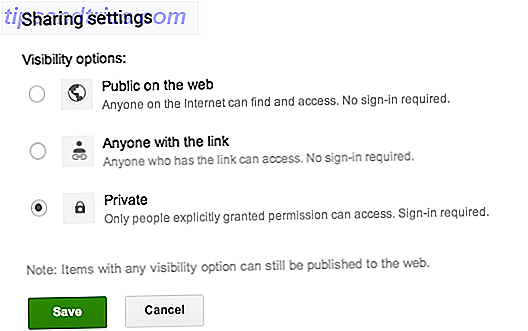
Kreative Verwendung
- Während die typischen Touristenattraktionen in jeder Stadt leicht zu finden sind, können Sie Google Maps verwenden, um Tipps und Orte zu teilen, die Sie mit Ihren Followern und Freunden teilen können.
- Mit Google Maps können Sie gemeinschaftliche Karten erstellen, die es Ihren Freunden erleichtern, einen Tagesausflug oder einen Urlaub zu organisieren, indem Sie Orte auswählen, die Sie besuchen möchten.
- Sie können es auch für Bildungszwecke verwenden - Lehrer können Karten erstellen und sie mit Schülern teilen, um ihnen eine visuelle Ressource von Orten zu geben, die in Google festgelegt sind. Zum Beispiel kann ein Geschichtslehrer mithilfe von Google Maps eine visuelle Ressource für Amelia Earharts letzten Flug erstellen. Es gibt einige wunderbare historische Google Maps Mashups 3 ehrfürchtige historische Google Maps Mashups 3 ehrfürchtige historische Google Maps Mashups Lesen Sie mehr, die Ihnen ein Gefühl geben können, wie viel Sie mit Google Maps als Geschichtslehrer tun können.
- Wenn Bürgerjournalismus soziale Netzwerke, Videoportale und mehr nutzt, fügen Sie Karten in die Gleichung ein. Wenn Sie beispielsweise über Proteste in einem bestimmten Land oder sogar auf der ganzen Welt berichten, können Sie die Standorte der Proteste in Google Maps nachverfolgen.
Möchten Sie mehr kreative Ideen für die Nutzung von Google Maps? Sehen Sie sich unsere Liste mit 10 einzigartigen Google Maps-Mashups an 10 Einzigartige Google Maps-Mashups, die Sie für Informationen erkunden können 10 Einzigartige Google Maps-Mashups, die Sie zur Information erkunden können Wissen Sie, dass Sie heutzutage alles auf einer Karte finden? Columbus hätte widersprechen können, aber sind nicht Karten für genau diesen Zweck gemacht? Nun, ich redete mehr in Richtung der unkonventionellen ... Lesen Sie mehr und die anderen 7 faszinierenden Google Maps Mashups 7 Faszinierende Google Maps und Mashups, um die Welt mit anderen Augen zu sehen 7 Faszinierende Google Maps und Mashups, um die Welt mit anderen zu sehen Augen Google Maps ist eine Fundgrube für Entdecker. Sie können nicht nur navigieren und nicht verloren gehen, Sie können auch einige seltsame Dinge in Street View entdecken, Daten und Informationen in ... Lesen Sie mehr für ein bisschen Inspiration.
Fazit
Die neueste Überarbeitung von Google Map ist ziemlich clever und macht das Erstellen kollaborativer und interaktiver Karten so einfach wie nie zuvor. Es gibt ein paar Features, die wir immer noch gerne sehen würden - mehr Anpassung und mehr Karten als nur Linien. Aber es ist definitiv ein großer Schritt in die richtige Richtung.
Welche kreative Verwendung für Google Maps kannst du dir vorstellen? Lassen Sie es uns in den Kommentaren wissen.



